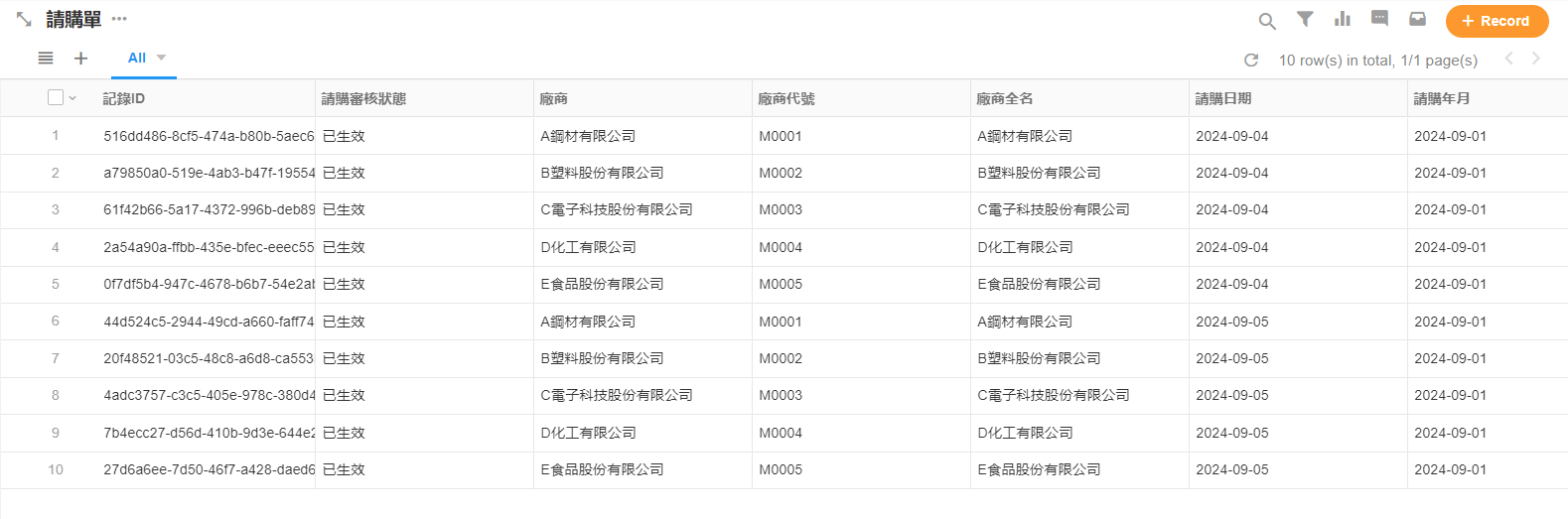通過匯入Excel創建應用和工作表
通過 Excel 創建應用和工作表,可以快速的完成應用架構和表單的基本設計,並且可以將Excel中的資料直接匯入進工作表中。
一、通過Excel創建應用
1. 匯入創建應用入口
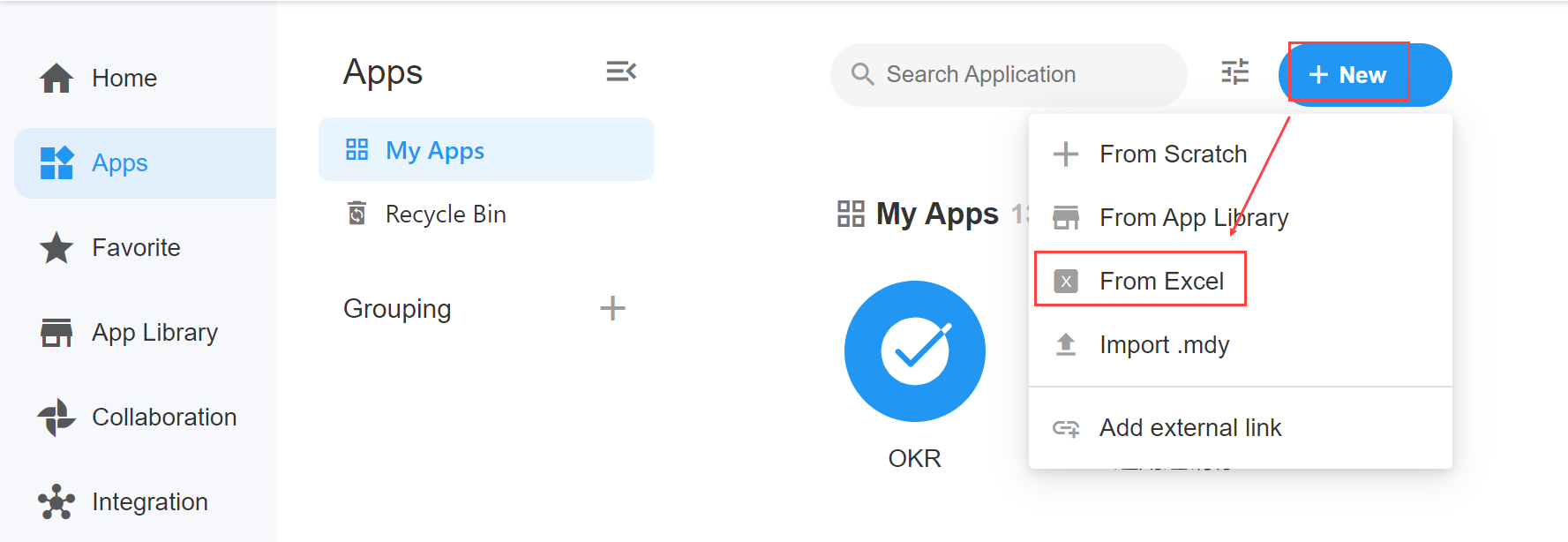
2. 選擇匯入的文件
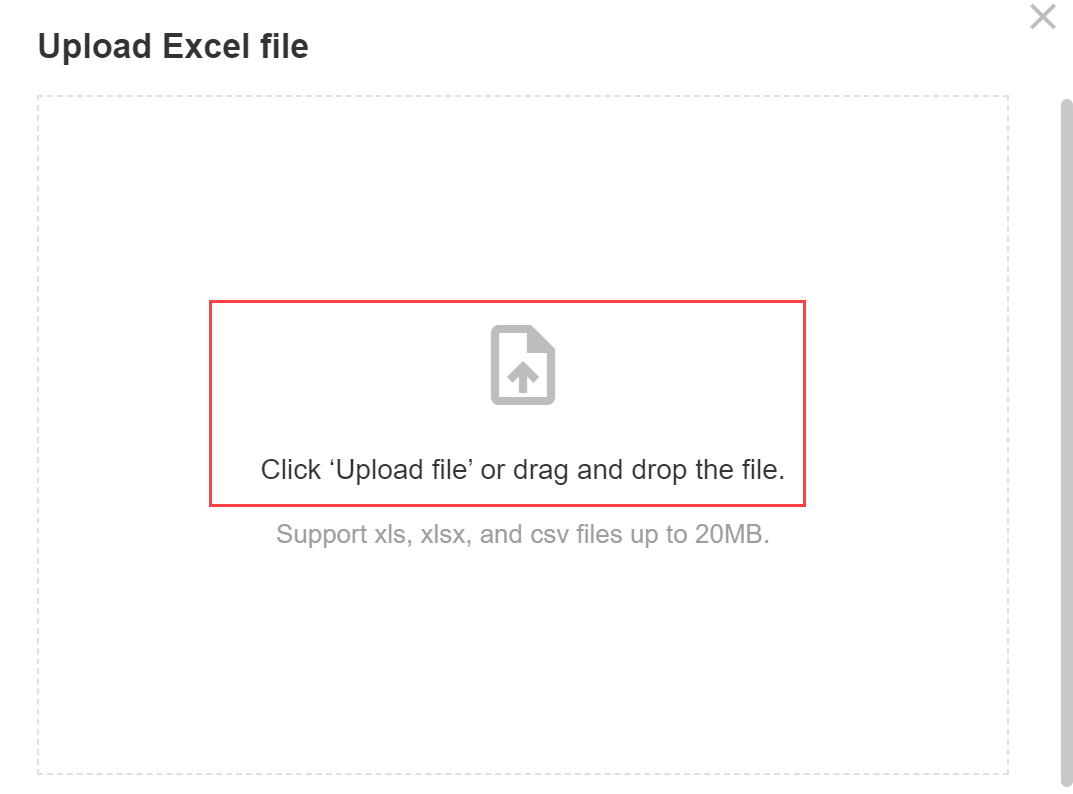
3. 選擇要匯入的表並確定表名
可以選擇匯入哪些表,勾選的表才會創建為工作表。
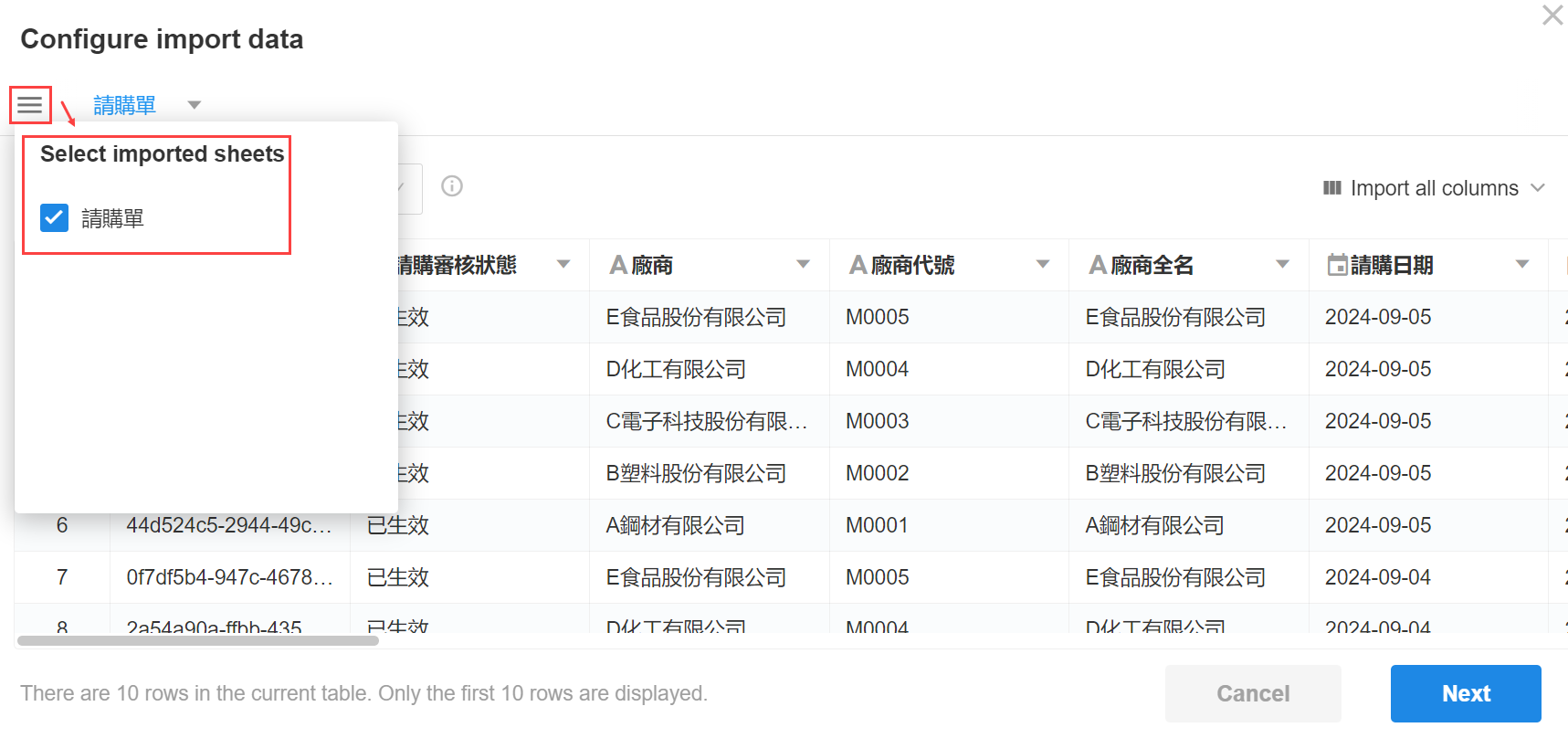
4. 選擇表頭和要匯入的欄位
從Excel中選擇一列當做表頭,表頭下方的的筆資料才會匯入,表頭列不匯入。表頭儲存格內容會當做工作表欄位名稱。
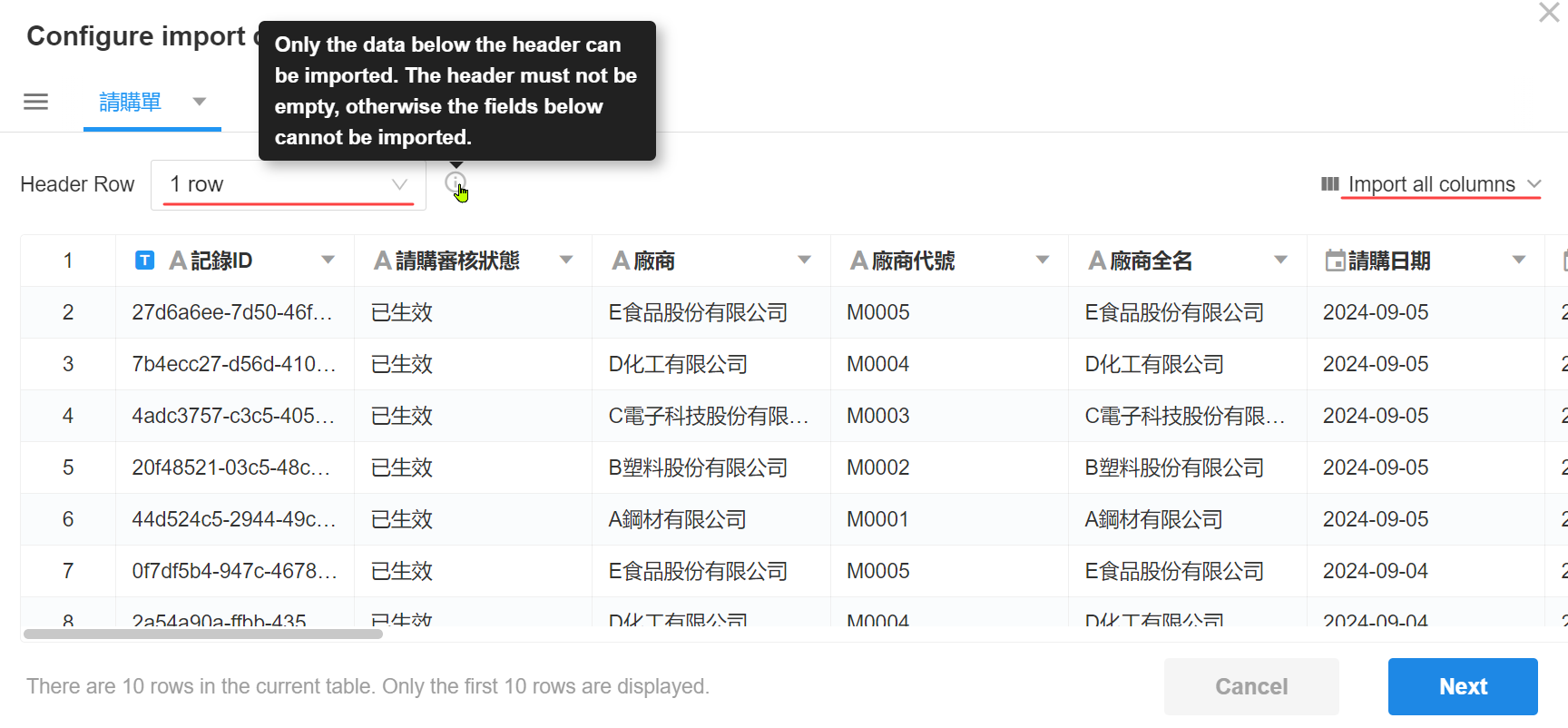
5. 設定每個欄位的類別和名稱
可以快速設定標題欄位,修改欄位名稱和類型。
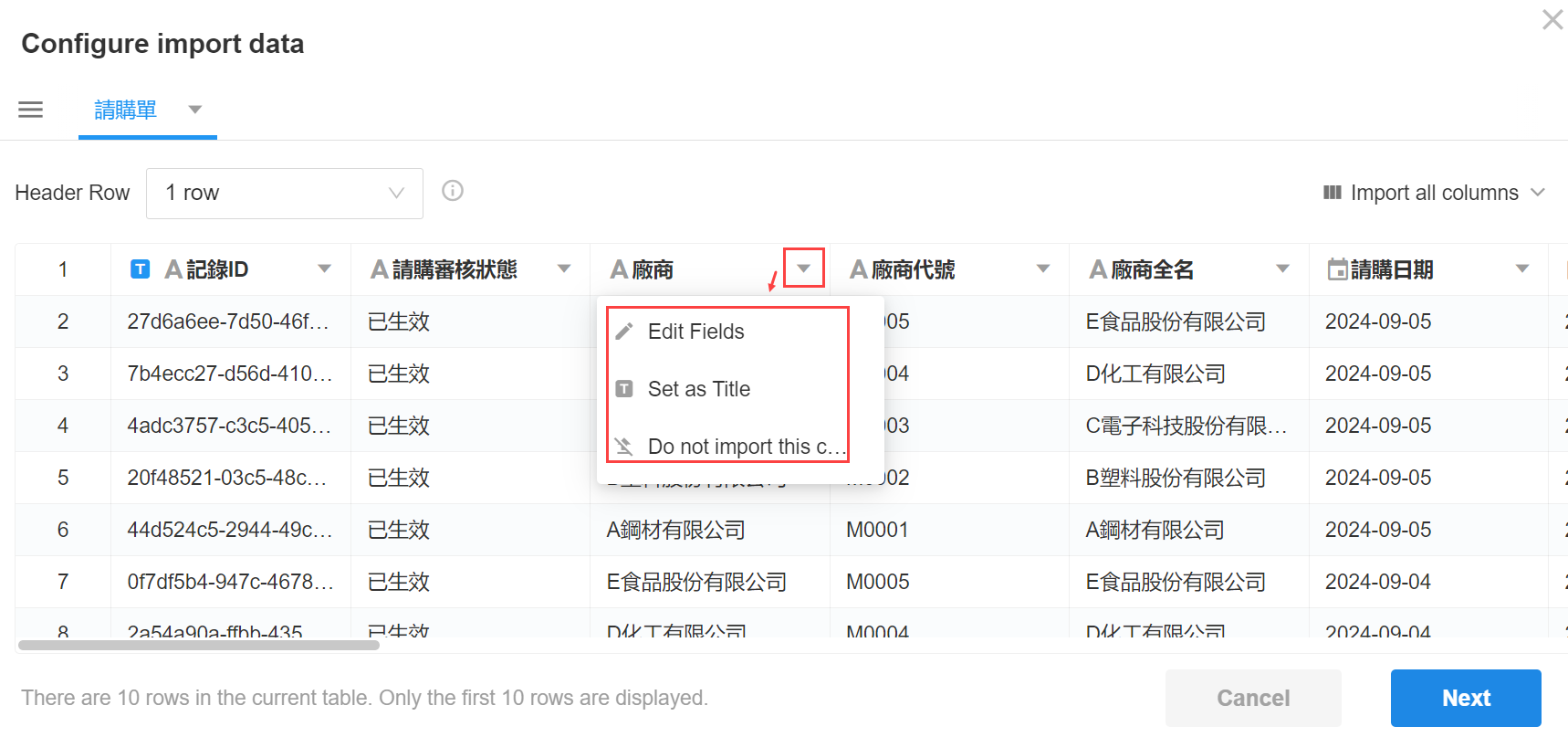
僅數字、日期、布爾(默認為檢查框)可以自動辨識欄位類型,其他內容默認文本類型。匯入前請檢查確認每個欄位的類型。
6. 確認應用名稱、主題色和圖標
創建成功並匯入資料後,會有應用消息通知。
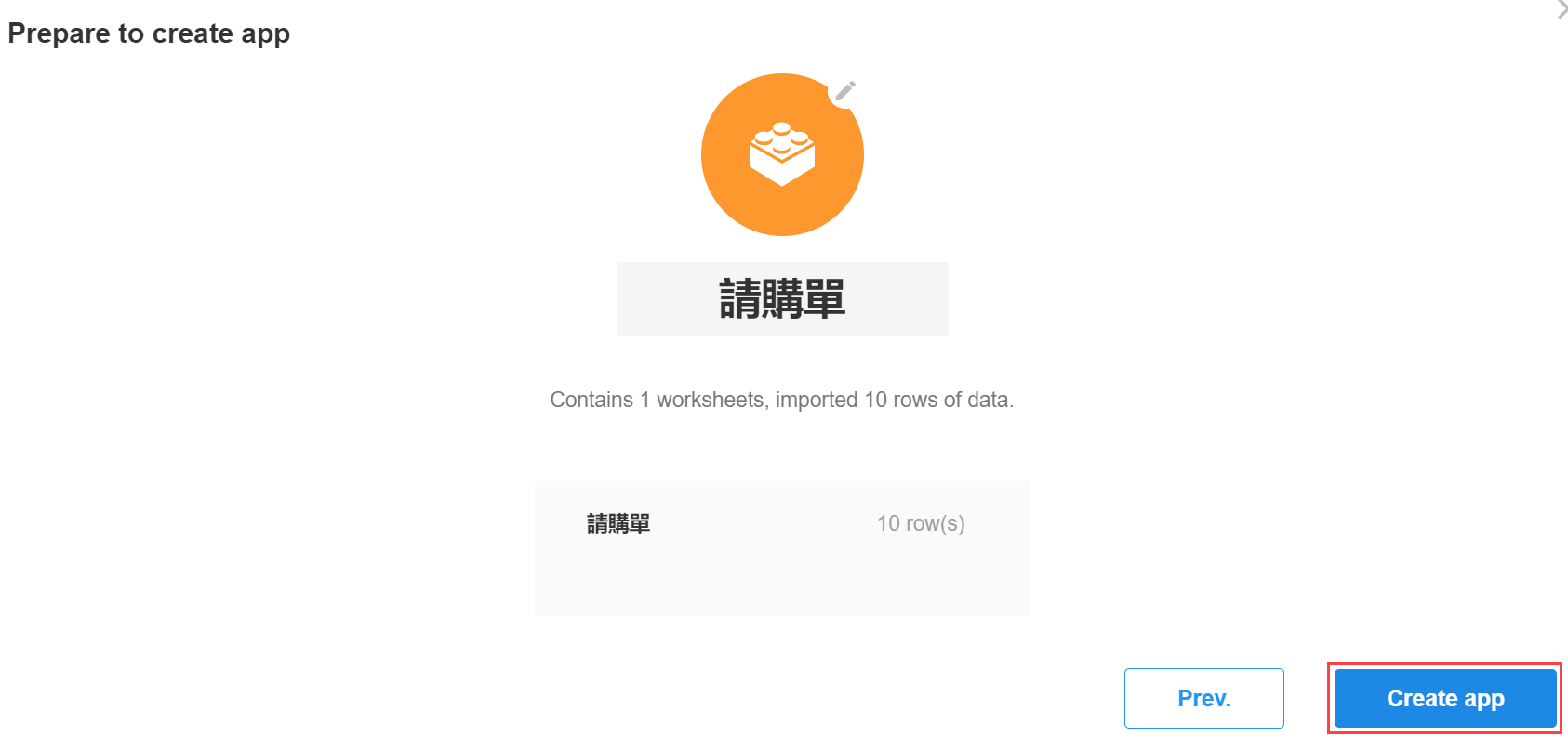
7. 確定創建應用並檢查匯入結果
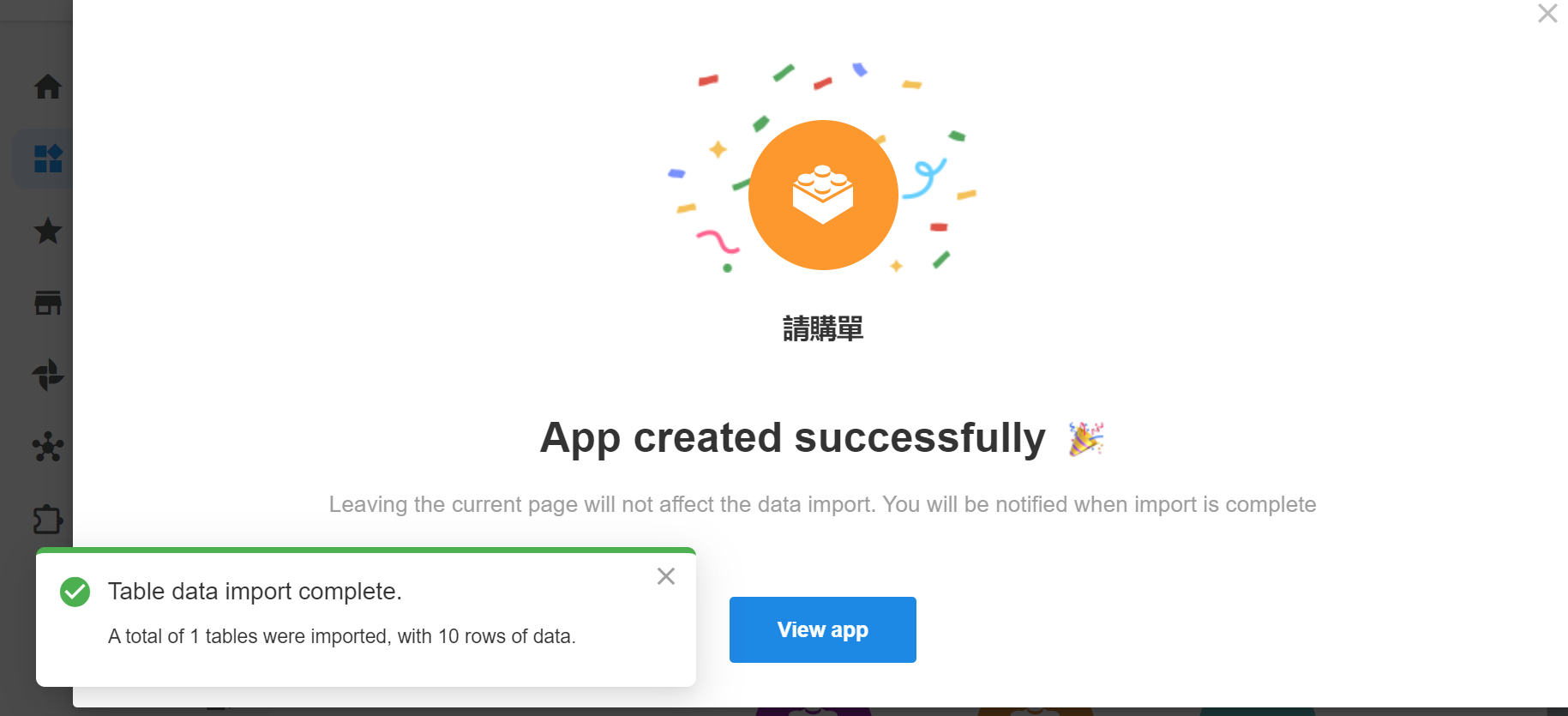
創建應用時不支持創建工作表之間的關聯,如果需要匯入關聯,可先選擇匯入基礎資料表創建應用,然後單獨匯入關聯表。
二、匯入規則和限制
- Sheet內不能有合併儲存格,有合併儲存格不匯入
- 支持 20MB 以內的 xls、xlsx、csv 文件
- 最多選擇20個Sheet,單個Sheet最多20000列,最多200欄
- 免費版最多匯入5萬筆資料(所有表總列數),付費版不限制
- 左側第一個欄位默認為標題,不符合標題類型,則從左至右自動選擇第一個符合條件的欄位為標題
- 僅數字、日期、布爾(默認為檢查框)可以自動辨識欄位類型,其他內容默認文本。
三、通過Excel創建工作
1. 選擇匯入創建工作表並選擇匯入的Excel文件
點擊左側菜單欄的 +應用項,然後選擇 從Excel創建,將目標文件選擇或拖拽到彈窗中。
由於客戶表和聯係人表已經匯入並創建了工作表,本次我們只匯入拜訪計劃表。
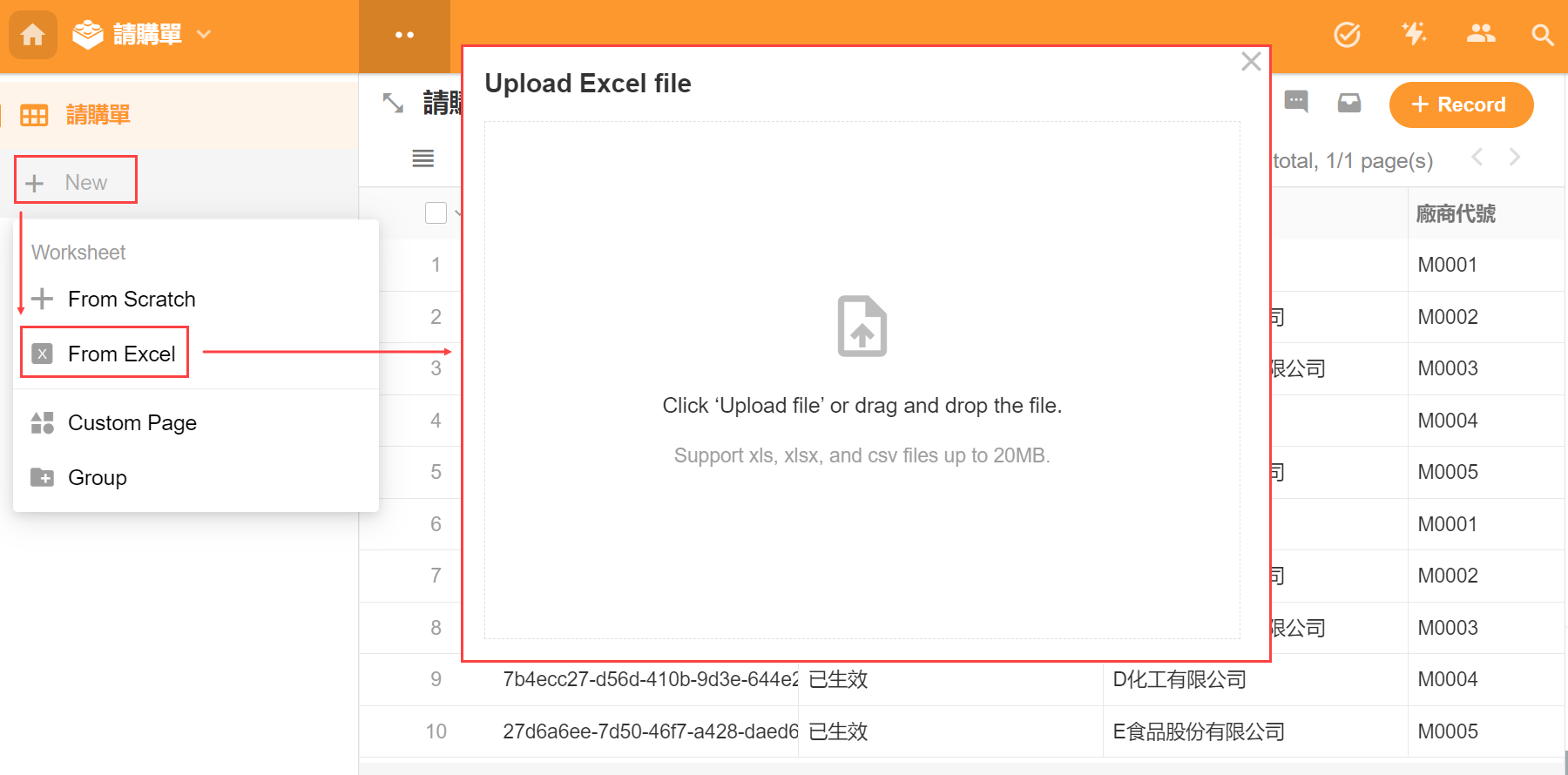
2. 選擇匯入的sheet並確認表名
前面匯入創建應用時已經創建了客戶和聯係人表,本次我們只匯入拜訪資料表。
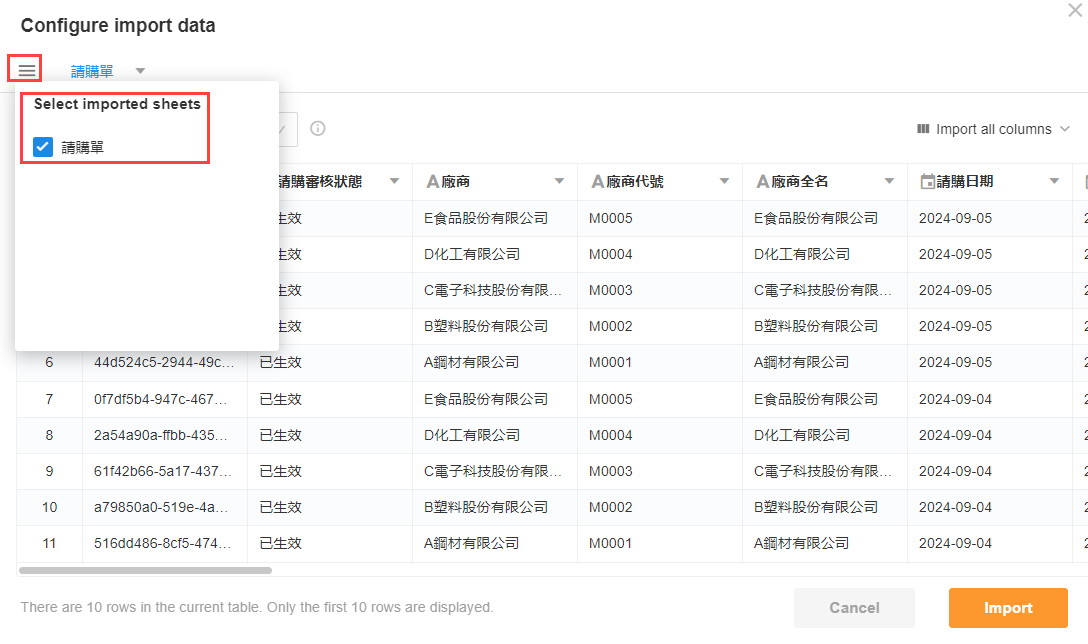
3. 選擇表頭和要匯入的欄
匯入的Excel中選擇一筆當做表頭,表頭下方的行距資料才會匯入,表頭列不匯入。表頭的內容默認當做工作表的欄位名稱。
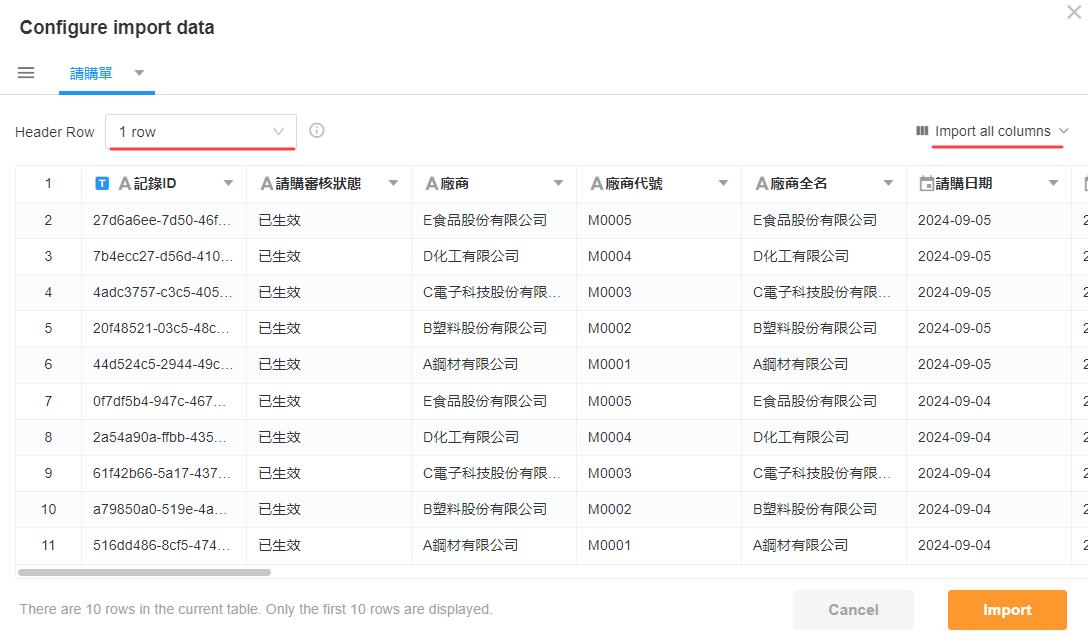
4. 確認標題欄位,並設定每個欄位的類別和名稱
可以快速設定標題欄位,修改欄位名稱和類型。
拜訪資料和客戶、聯係人表有關聯,可以將兩個欄位設定為關聯欄位,並創建映射,匯入後自動關聯資料。
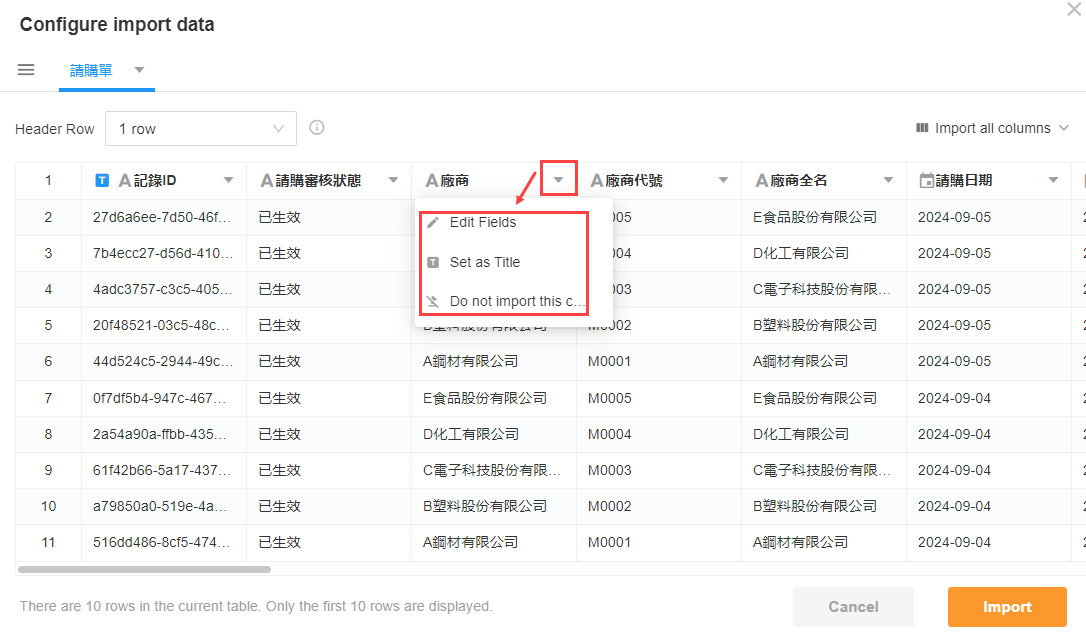
創建工作表時,關聯欄位僅支持選擇已經存在的工作表。
5. 點擊開始匯入完成創建
創建後檢查下資料和欄位設定是否正確。